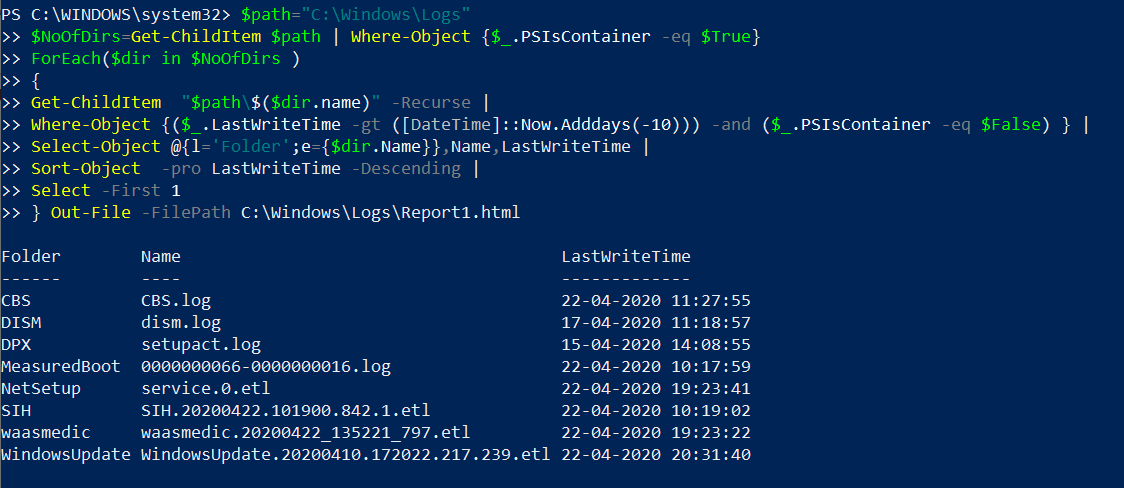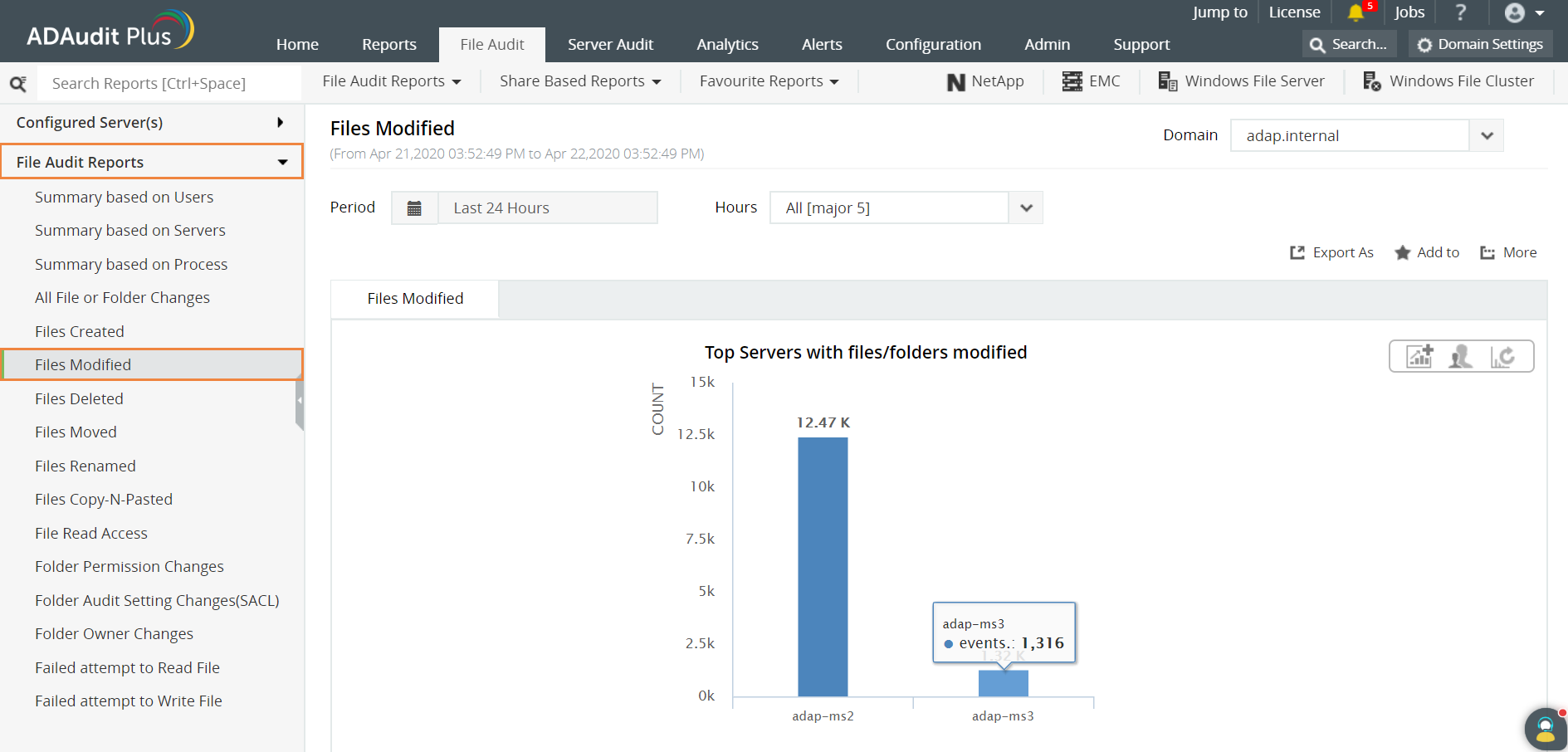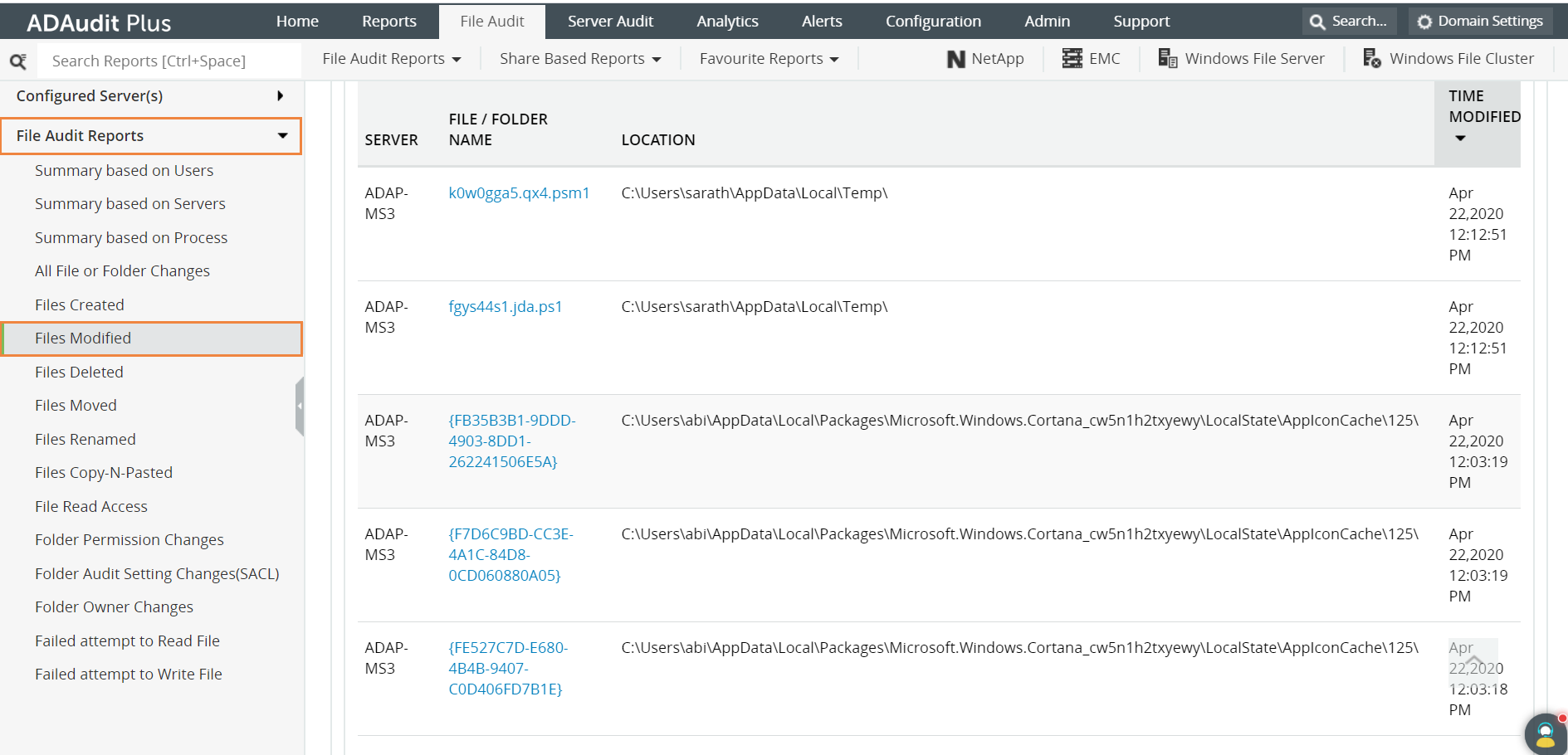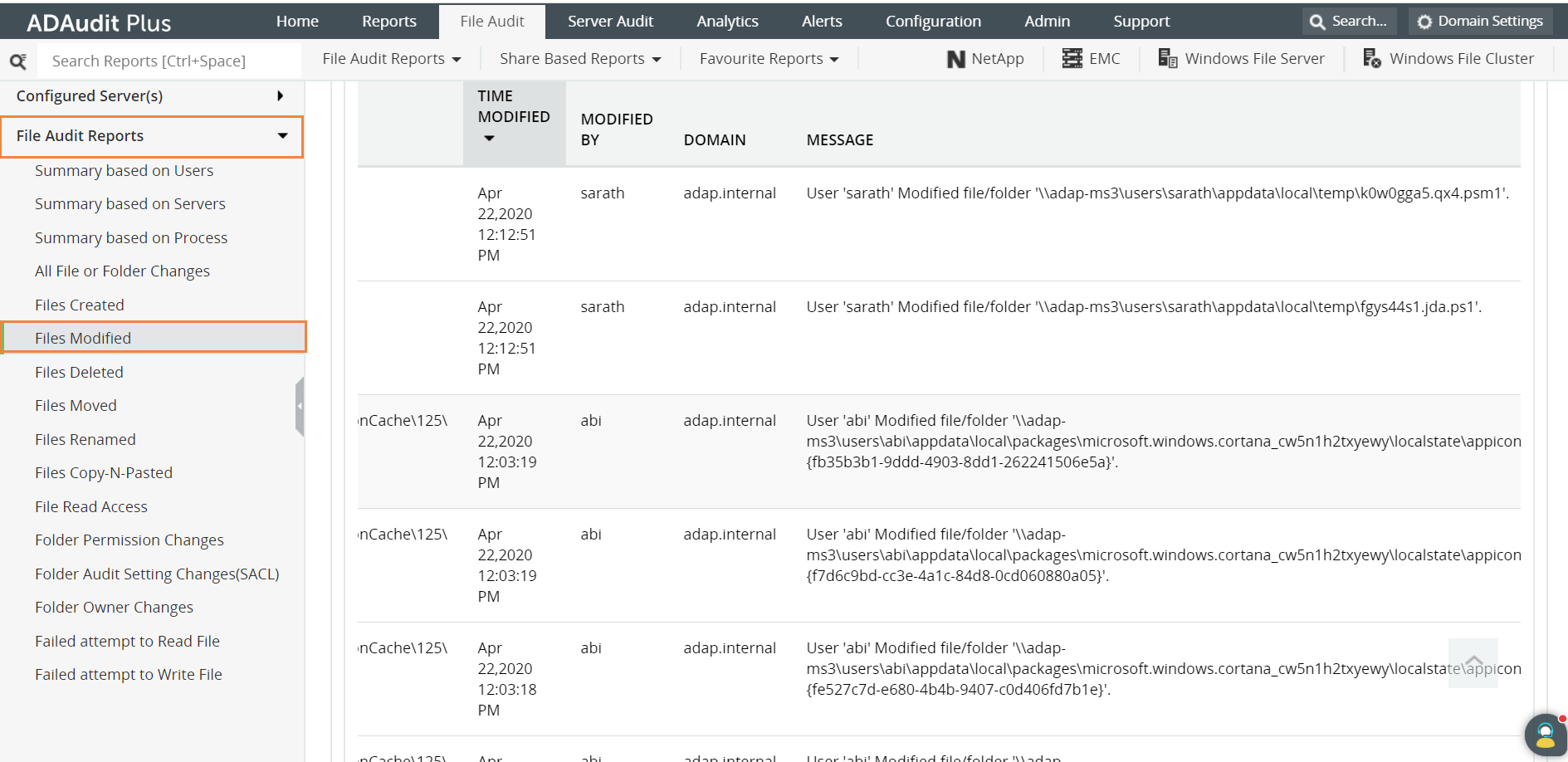Comment obtenir le fichier le plus récent dans un répertoire en utilisant PowerShell et ADAudit Plus ?
La surveillance continue des modifications de fichiers est essentielle pour garder un œil sur les changements non autorisés et pour identifier les accès anormaux aux fichiers. Les administrateurs informatiques doivent garder la trace de toutes les modifications apportées aux fichiers critiques, non seulement pour satisfaire aux exigences de conformité, mais aussi pour se défendre contre les violations de données internes et externes.
Voici une comparaison entre les procédures d'obtention du dernier fichier modifié dans un serveur de fichiers Windows avec PowerShell et ADAudit Plus.
PowerShell
Comment obtenir le dernier fichier modifié dans un répertoire à l'aide de PowerShell ?
- Identifiez le domaine à partir duquel vous voulez récupérer le rapport.
- Trouvez les attributs LDAP dont vous avez besoin pour récupérer le rapport.
- Identifiez le DC primaire pour récupérer le rapport.
- Compilez le script.
- Exécutez-le dans Windows PowerShell
- Le rapport sera exporté dans le format spécifié.
- Pour obtenir le rapport dans un autre format, modifiez le script en conséquence.
Exemple de script Windows PowerShell
Le script suivant récupère le nom des fichiers et des sous-dossiers correspondants qui ont été modifiés dans le dossier « Journaux » au cours des « 1 » derniers jours, ainsi que l'heure à laquelle les fichiers ont été modifiés.
$path="C:\Windows\Temp"
$NoOfDirs=Get-ChildItem $path | Where-Object {$_.PSIsContainer -eq $True}
ForEach($dir in $NoOfDirs )
{
Get-ChildItem "$path\$($dir.name)" -Recurse |
Where-Object {($_.LastWriteTime -gt ([DateTime]::Now.Adddays(-1))) -and ($_.PSIsContainer -eq $False) } |
Select-Object @{l='Folder';e={$dir.Name}},Name,LastWriteTime |
Sort-Object -pro LastWriteTime -Descending |
Select -First 1
}
Out-File -FilePath C:\Windows\Logs\Report1.html(Mentionnez l'emplacement où le rapport doit être sauvegardé)
Pour obtenir les fichiers modifiés en dernier lieu dans un dossier différent, spécifiez le chemin du dossier approprié dans le script.
$path="Desired folder path"
Le rapport peut être récupéré au format .csv ou .txt en le modifiant.
Out-File -FilePath C:\Windows\Logs\Report1.csv
Exemple de sortie :
ADAudit Plus
Étapes pour obtenir le dernier fichier modifié dans le répertoire en utilisant ADAudit Plus
- Naviguez jusqu'à Audit de fichier -> Dans le volet de gauche, sélectionnez « Rapports d’audit de fichiers » -> Fichiers modifiés.
- Sélectionnez le « Domaine » requis dans le menu déroulant en haut à droite.
- Sélectionnez « Exporter en tant que » pour exporter le rapport dans l'un des formats préférés (CSV, PDF, HTML et XLS).
Outre le nom du fichier et l'heure de la modification, voici quelques-uns des détails fournis par AD Audit Plus :
- Qui a modifié le fichier.
- Le domaine et le serveur où se trouve le fichier.
- Le type de fichier.
- L’IP du client et le nom de l’ordinateur.
- Le type d'accès.
Voici quelques limitations pour obtenir un rapport sur le dernier fichier modifié en utilisant des outils natifs comme Windows PowerShell :
- Ce script ne peut être exécuté qu'à partir des ordinateurs avec un rôle Services de domaine Active Directory.
- Pour surveiller le dernier fichier modifié dans différents dossiers, le code PowerShell doit être exécuté à chaque fois. Modifier le chemin d'accès au dossier à chaque fois est pratiquement impossible lorsqu'on surveille des centaines (ou plus) de dossiers dans un domaine.
- Le fait d’appliquer davantage de filtres augmente la complexité de la requête LDAP
- Pour changer les formats d’exportation du rapport, le script doit être modifié à chaque fois.
- Obtenir des rapports dans des formats de date et des fuseaux horaires différents s’avère parfois difficile.
ADAudit Plus analyse automatiquement tous les DC du domaine pour récupérer les informations sur le dernier fichier modifié, générer le rapport et le présenter dans une interface utilisateur simple et intuitive.